윈도우 10 시스템 등록 정보 설치없이 쉽게 확인 하는 방법
윈도우 설치하고 사용하고 있는 CPU나 메모리 등의 하드웨어 스팩을 확인 할 때
유틸 프로그램을 설치해서 확인하는데요
온라인에는 CPU-Z ,SIW 등의 여러 시스템 정보를 확인하는 프로그램 들이 많이 있습니다.
디테일한 정보도 표현되기 때문에 하드웨어 스팩을 전문적으로 확인해야 되는 분들에게는 이런 프로그램이 사용되는데요
하지만 기본적인 CPU, 메모리, 사운드, 네트워크 어댑터 등의 정보 등을 확인한다면 프로그램 설치 없이
윈도우에서 한 번에 확인할 수 있습니다.
그럼 방법을 알아보겠습니다.
작업 표시줄에 돋보기 모양 아이콘이나 검색에서 "시스템 정보"를 입력합니다.
시스템 정보가 검색되면 클릭합니다.

시스템 정보 창이 열리는데요. 하드웨어의 스팩 정보가 보입니다.
OS 이름, 버전. 바이오스 버전, 윈도우 버전, CPU 정보인 프로세서 등이 보입니다.
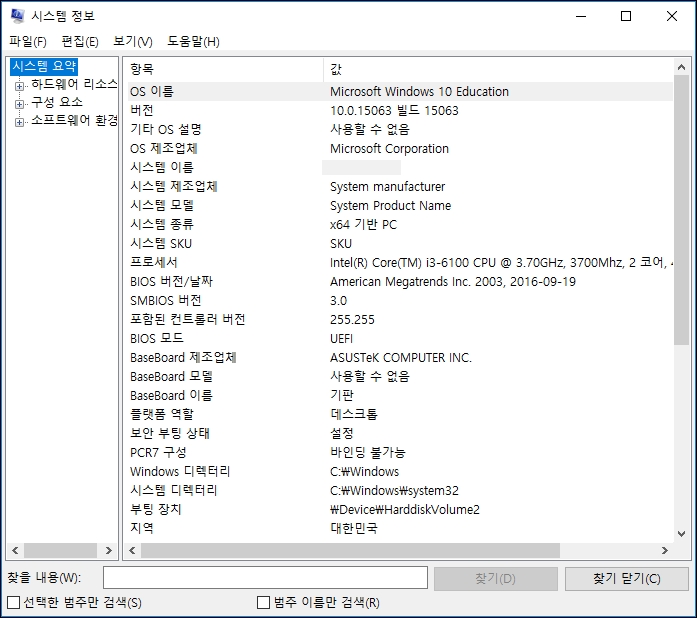
스크롤을 내리면 실제 메모리, 총 메모리, Hyper-V 가상화 사용, 페이지 파일 공간 등의 정보가 보입니다.

좌측 하드웨어 리소스, 구성 요소, 소프트웨어 환경을 선택하면 좀 더 세부적인 정보를 확인할 수 있습니다.
[구성 요소] [디스플레이]를 보면 사용 중인 비디오 카드 정보가 보입니다.
아래와 같이 2개가 보인다면 메인보드용, VGA 카드용 이렇게 있을 겁니다.
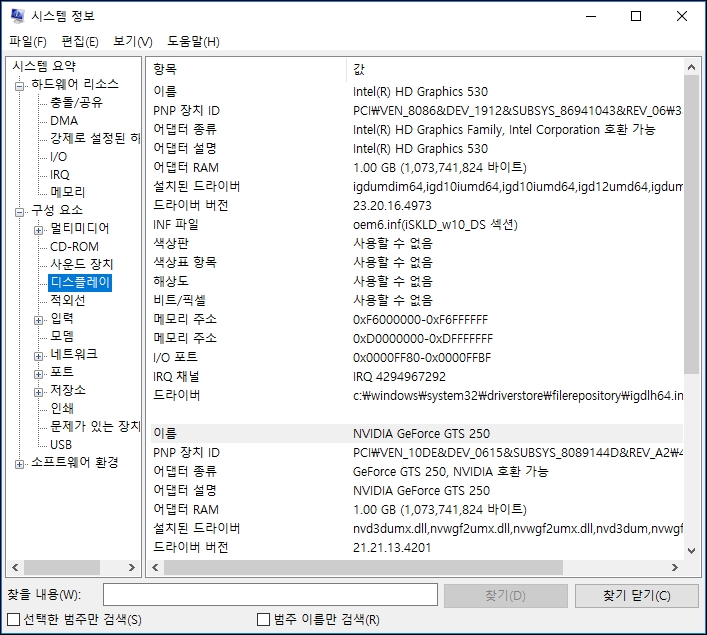
TXT 파일로 정보를 내보내서 저장할 수 있습니다. 상단 메뉴 중 [파일]-[내보내기]를 선택합니다.
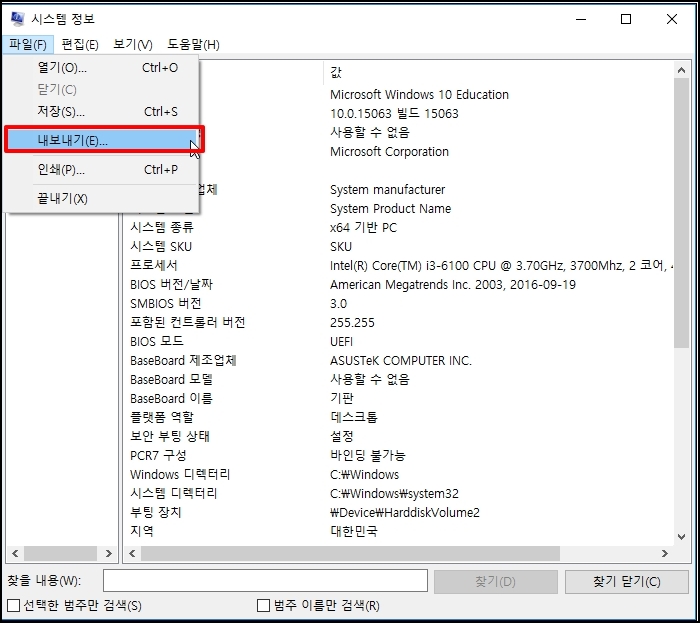
탐색기 창이 열리면 저장하려는 위치를 선택 후 [저장] 버튼을 클릭하시면 됩니다.

txt 파일에는 현재 보고 있는 우측 정보가 저장되고 시스템 요약에서 내보내기를 하면 전체 요약정보가 저장됩니다.

윈도우 10 시스템 등록 정보 설치없이 쉽게 확인 하는 방법을 알아보았습니다.
